steam脱机模式怎么办 Steam一直显示离线怎么办
日期: 来源:小麦安卓网
在如今的数字化时代,游戏已经成为人们生活中不可或缺的一部分,而对于使用Steam平台玩游戏的玩家来说,偶尔遇到脱机模式或一直显示离线的问题可能会让他们感到困扰。Steam作为全球最大的数字游戏发行平台,为了保证用户的游戏体验,提供了解决这些问题的方法。接下来我们将探讨一下在Steam脱机模式或一直显示离线的情况下,该如何解决这些问题。
Steam一直显示离线怎么办
具体方法:
1.第一:检查你的网络是否连接正确,检查之后如果没有问题。我们就可以判定为steam的关系。

2.第二:点击右下角的steam,它会显示你是离线的状态,这时我们就要打开steam。

3.第三:打开steam后点击左上角的steam,之后会出现一个界面。我们需要在界面里设置。
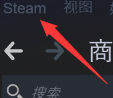
4.第四:你会发现有一个线上2个字或者切换线上状态这几个字,点击这个切换线上状态。
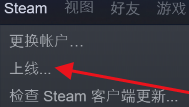
5.第五:之后steam需要重新启动,才能切换为线上状态.点击同意并且重新启动steam。
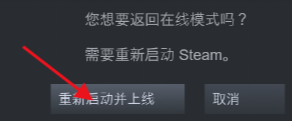
6.第六:再次打开steam点击左上角的steam弹出刚才的界面,此时切换线上状态变为了切换离线状态。说明你的steam已经切换到了线上状态。
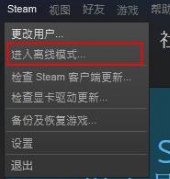
7.总结:Steam这个平台是全世界最大的也是最棒的一个游戏平台,许多人都在里面购买游戏。以后遇到离线状态的问题就可以轻松解决了。
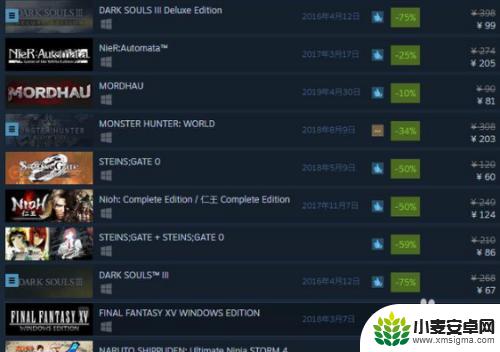
以上是关于如何处理Steam离线模式的内容。阅读完本篇攻略后,希望能对各位玩家有所帮助!












